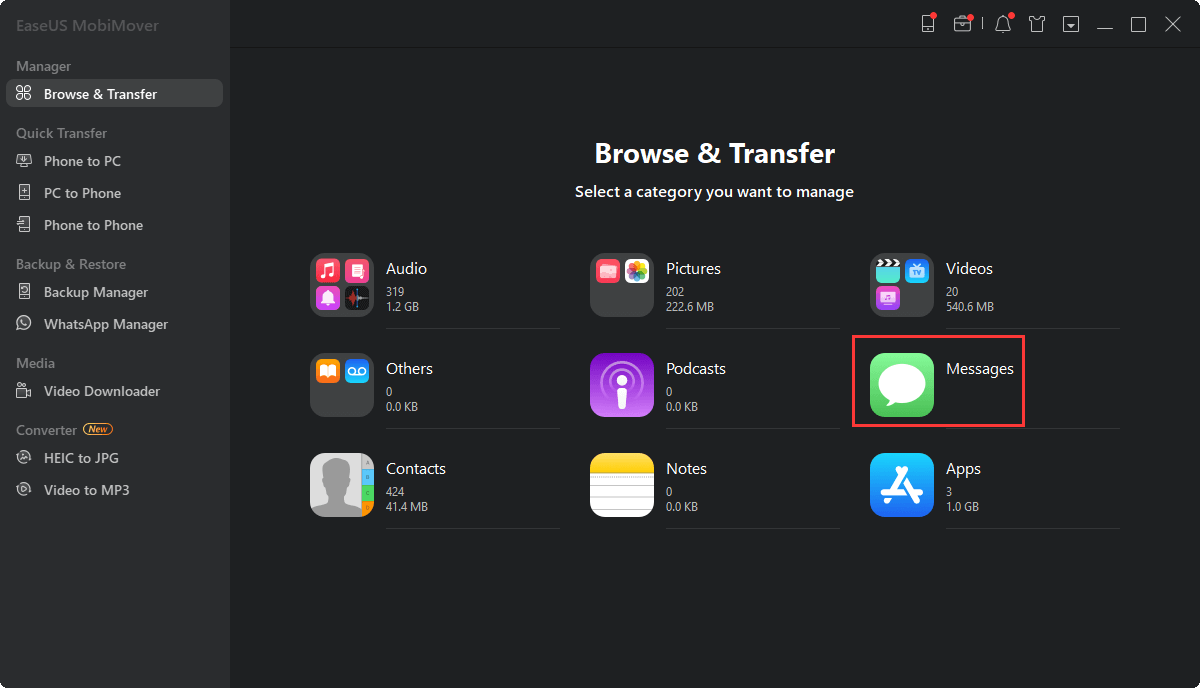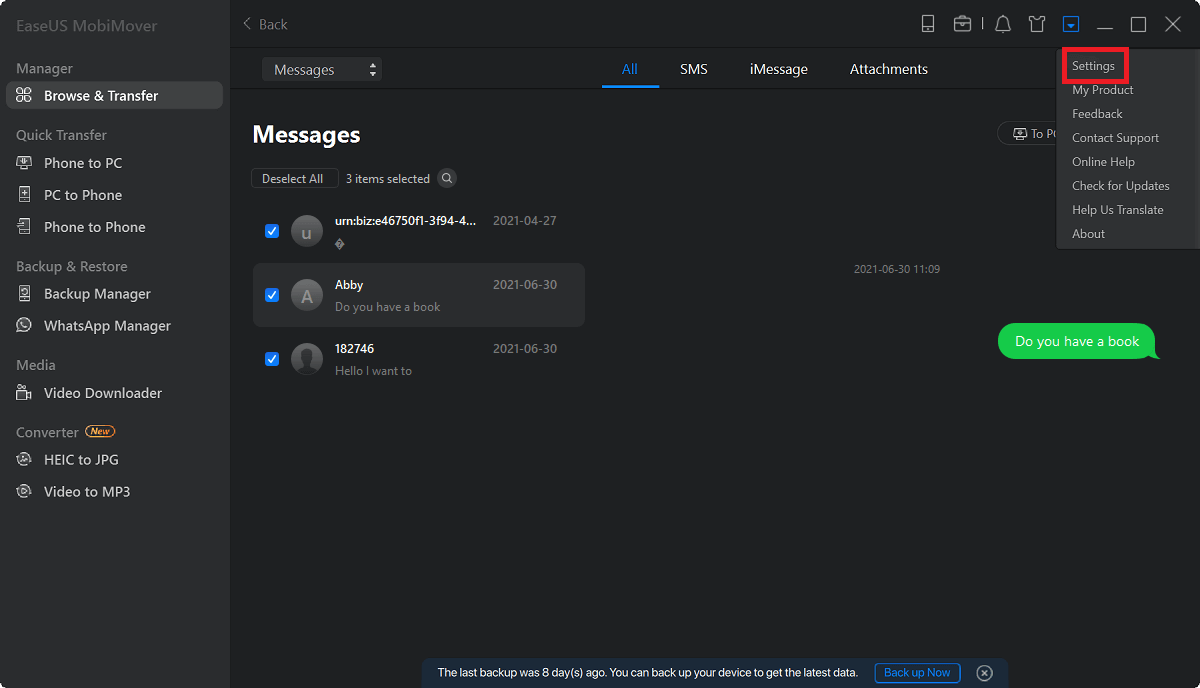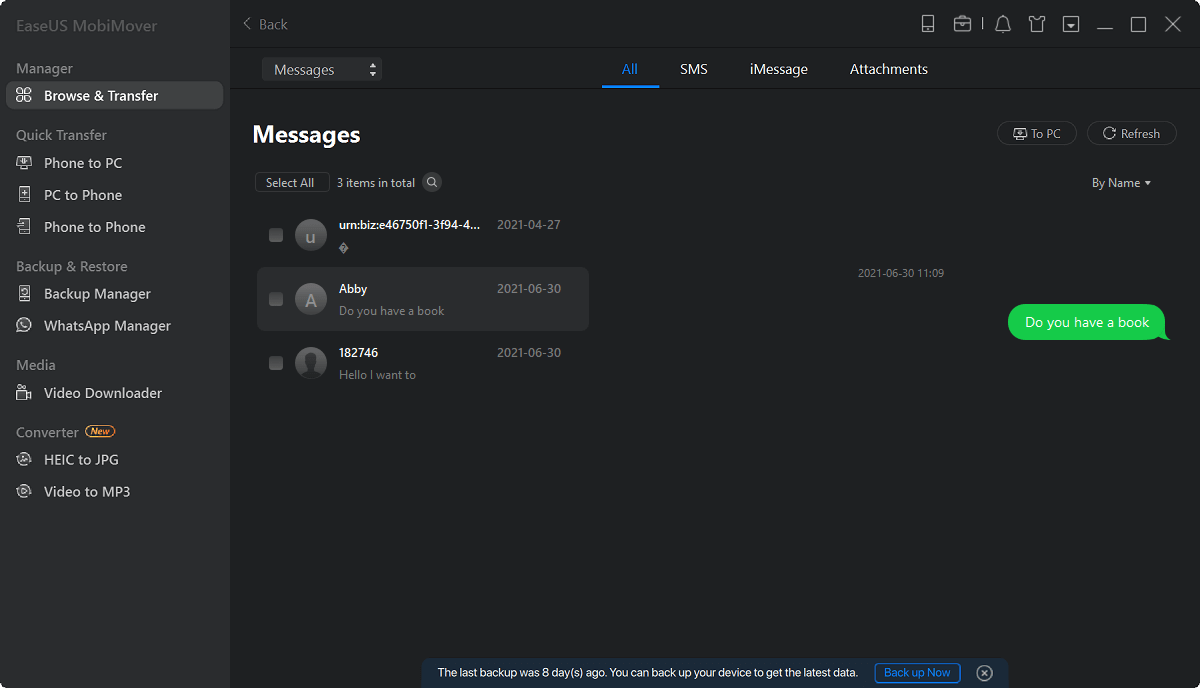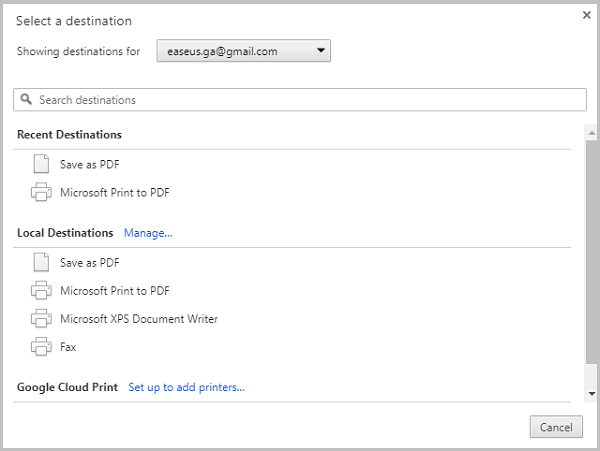Como exportar mensagens de texto do iPhone para PDF
Aplica-se a: iMessages, mensagens de texto (SMS) e mensagens multimídia (MMS)
Se você está se perguntando como transferir mensagens de texto do iPhone para o computador gratuitamente ou como exportar mensagens de texto do iPhone para PDF, você aprenderá como fazer isso neste guia.
Para exportar mensagens de texto do iPhone para um formato legível, uma de suas opções é salvar as mensagens de texto do iPhone como um documento PDF. Mas como você pode copiar todas as suas conversas de texto do iPhone para PDF?
A resposta é que a exportação de mensagens de texto do iPhone para PDF pode ser feita facilmente com a ajuda do EaseUS MobiMover, a ferramenta gratuita de transferência de dados do iPhone, gerenciamento de arquivos e download de vídeos. Com o EaseUS MobiMover instalado no seu computador, seja Mac ou PC, você pode exportar facilmente mensagens de texto do seu iPhone para PDF gratuitamente através de dois procedimentos simples.
Se é exatamente isso que você deseja, continue lendo para obter detalhes sobre como converter mensagens de texto em PDF com etapas simples.
Como exportar mensagens de texto do iPhone para PDF gratuitamente
Embora o EaseUS MobiMover não salve mensagens de texto do iPhone no computador diretamente como um documento PDF, ele o ajudará a atingir seu objetivo. Resumidamente, é assim que funciona:
- Primeiro, você pode usar o EaseUS MobiMover para transferir mensagens de texto do iPhone para o computador gratuitamente como arquivo HTML, que você pode acessar e visualizar sempre que quiser.
- Depois, você pode salvar as mensagens do seu iPhone no formato HTML como PDF com um navegador como o Google Chrome, o que pode ser concluído em segundos.
Vamos ver em detalhes como exportar mensagens do iPhone para PDF:
Parte 1. Como transferir mensagens de texto do iPhone para o computador gratuitamente
Para exportar mensagens de texto do iPhone gratuitamente, você precisa do EaseUS MobiMover Free, o software gratuito de transferência de dados do iPhone . Mais especificamente, irá ajudá-lo:
- Transferir arquivos entre um iPhone/iPad/iPod Touch e um computador
- Transferir dados de um iDevice para outro
- Baixe vídeos online de sites como YouTube, Vimeo, Facebook e muito mais para o seu computador ou iPhone/iPad
Além das mensagens de texto do iPhone, ele também oferece suporte a fotos, vídeos, músicas, toques, contatos, arquivos PDF, audiolivros e muito mais.
Para exportar mensagens de texto do iPhone para o computador:
Passo 1. Conecte seu iPhone ao computador e execute o EaseUS MobiMover > Clique em "Confiar" no seu iPhone para confiar neste computador > Na tela principal do EaseUS MobiMover, escolha "Gerenciamento de Conteúdo" > Escolha "Mensagens" no painel direito.
Passo 2. Em “Configurações”, você pode escolher um local para salvar as mensagens que vai transferir. Caso contrário, o local padrão será a área de trabalho do seu computador.
Passo 3. Selecione as mensagens que deseja transferir e clique no botão “Transferir para PC”. Ao terminar, você pode ir até a pasta selecionada para verificar as mensagens. (Os itens serão salvos em um arquivo HTML no seu computador, portanto você precisa abri-lo com um navegador para visualizar seus detalhes.)
Se você é um usuário de Mac, também pode primeiro baixar mensagens do iPhone para o Mac e depois imprimi-las do seu Mac usando o EaseUS MobiMover, que também é compatível com macOS. Embora se você precisar exportar o iMessage , precisará de outras dicas.
Parte 2. Como exportar mensagens de texto do iPhone para PDF
Depois de transferir as mensagens de texto do iPhone para o computador como arquivo HTML, agora você pode salvar o arquivo como PDF diretamente no navegador. (O Chrome é dado como exemplo neste artigo.)
Passo 1. Abra as mensagens do iPhone que você acabou de exportar para o seu computador com Chrome.
Passo 2. Clique em “Ctrl + P”.
Passo 3. Nas configurações, clique em "Alterar..." ao lado de "Destino" e selecione "Salvar como PDF".
Passo 4. Toque em “Salvar” na tela e escolha uma pasta para salvar o arquivo PDF.
De maneira semelhante, você também pode imprimir mensagens de texto do iPhone, se necessário.
![Como exportar mensagens de texto do iPhone para PDF]()
É isso. Se você seguiu as etapas acima, agora exportou com sucesso as mensagens de texto do seu iPhone como um documento PDF.
Como exportar mensagens de texto do iPhone para PDF com soluções pagas
Se você estiver disposto a pagar pela exportação de mensagens de texto do iPhone para PDF, existem mais opções para você.
Existem aplicativos iOS que funcionam para exportar mensagens de texto de um iPhone para arquivos PDF, fotos ou vídeos. Existem também programas de desktop que suportam o salvamento de mensagens do iPhone como um arquivo PDF. A maioria deles exige que você pague pelo serviço.
Assim, se você não se importa em gastar dinheiro exportando mensagens de texto do iPhone para PDF, você pode procurar esse aplicativo ou programa na App Store ou em um navegador. Deixe-me mostrar como usar o aplicativo iOS chamado Mensagens e SMS Exportar para PDF para exportar mensagens de texto do iPhone.
Passo 1. Baixe e instale o aplicativo em seu dispositivo iOS na App Store.
Passo 2. Abra o app e vá em “Exportação de Mensagens”.
Passo 3. Escolha "Costurar Mensagens" e siga as instruções na tela para exportar mensagens de texto do iPhone para um documento PDF.
Depois disso, você pode transferir os arquivos PDF para um computador para imprimir o arquivo PDF.
Leia também: Como copiar mensagens de texto no iPhone
O resultado final
Agora você não só sabe como salvar mensagens de texto do iPhone para o PC gratuitamente, mas também aprende as etapas fáceis para exportar mensagens de texto do iPhone para PDF. Se você deseja fazer um backup de suas conversas de texto importantes ou salvar suas mensagens do iPhone em formato PDF para torná-las legíveis no computador, você pode fazer isso facilmente como desejar.